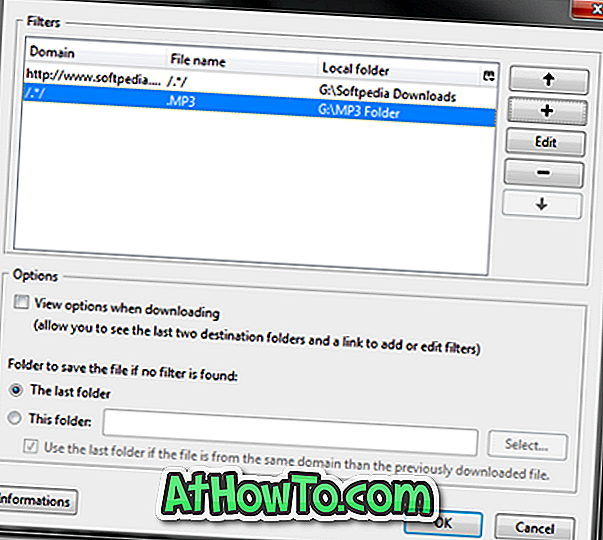Windows 10 omogućuje nam da odaberemo boju za programsku traku, naslovnu traku, početni izbornik, rubove prozora, okvir za odabir i neka druga područja operativnog sustava odabirom akcentne boje u odjeljku personalizacije aplikacije Postavke.
Boja i izgled prozora izostavljeni su iz sustava Windows 10. Zbog toga, za razliku od Windows 7 i prethodnih verzija, ne postoji opcija za postavljanje boje, teksta izbornika, teksta izbornika i okvira prozora u sustavu Windows 10. morate ručno urediti Registar da biste promijenili boju tih stavki.
Klasična ploča boja za prilagodbu sustava Windows 10
Classic Color Panel je novi besplatni program za razvojne programere iza System Font Changer (uslužni program za promjenu sistemskih fontova u sustavu Windows 10) za Windows 10 koji će vam pomoći promijeniti zadanu boju različitih stavki sustava Windows 10.
Značajke klasične ploče u boji
S klasičnom pločom boja možete promijeniti boju teksta gumba, teksta naslova, isticanja teksta, teksta teksta, teksta izbornika, neaktivnog teksta naslova, teksta prozora, aktivnog naslova, pozadine, lica gumba, isticanja gumba, sjenila gumba, označavanja, neaktivnosti naslov, info pozadina, izbornik, prozor i okvir prozora, aktivna granica, radni prostor aplikacije, neaktivna granica, traka izbornika, traka za pomicanje i neka druga područja operativnog sustava s jednim klikom.

Ploča Classic Color (Klasična boja) omogućuje vam odabir boje za gore spomenuta područja sustava Windows 10.
Prema zadanim postavkama, klasična ploča boja prikazuje samo 20 stavki. Da biste vidjeli sve stavke, kliknite gumb >>> koji se nalazi na vrhu.
Savjeti za balone dostupni su za svaku stavku na popisu. Dakle, ako niste sigurni o stavci, jednostavno postavite pokazivač miša na stavku na klasičnoj ploči boje da biste vidjeli opis.
Nakon prvog pokretanja programa, program vam nudi mogućnost spremanja zadanih postavki u registarsku datoteku, tako da jednim klikom možete vratiti izvorne boje za sve stavke. Dok koristite program, možete vratiti zadanu boju i izvesti nove boje u datoteku registra.

Da biste promijenili boju stavke, odaberite radio gumb pored nje, kliknite boju da biste odabrali boju po vlastitom izboru, a zatim kliknite Primijeni. Kada se od vas zatraži, odjavite se i ponovno prijavite kako biste vidjeli promjenu.
Ukupni Classic Color Panel je impresivan dio softvera za Windows 10. Program dolazi u ruci, pogotovo za one korisnike koji vole prilagođavanje sustava Windows 10.
Preuzmite klasičnu ploču boja
Klasična ploča boja u potpunosti je kompatibilna s 32-bitnim i 64-bitnim tipovima sustava Windows 10. \ t
Posjetite sljedeću stranicu da biste preuzeli najnoviju inačicu uslužnog programa Classic Color Panel.
VAŽNO: Windows SmartScreen vas može upozoriti na preuzimanje i pokretanje klasične ploče boja, ali program je siguran za korištenje.
Preuzmite klasičnu ploču boja